|
|
이 작업의 가용성 여부는 기본 설정 관리 유틸리티의 > 기본 설정에 따라 결정됩니다.
|
|
|
이 작업의 가용성 여부는 기본 설정 관리 유틸리티의 > 기본 설정에 따라 결정됩니다.
|
|
주요 컨텐트
|
설명
|
|
컨텐트 없음
|
컨텐트(예: 이후 문서에 대한 자리 표시자)가 없는 문서입니다.
|
|
로컬 파일
|
로컬 컴퓨터에서 업로드한 파일입니다.
찾아보기를 클릭하여 로컬 시스템에서 파일을 선택합니다. 파일을 끌어서 놓아 업로드할 수도 있습니다.
a. 폴더 브라우저를 열거나 바탕 화면이 보이도록 Windchill 창 크기를 조정합니다. 업로드할 파일을 선택합니다.
b. 파일을 클릭하고 Windchill 작업 창으로 끌어서 놓습니다. 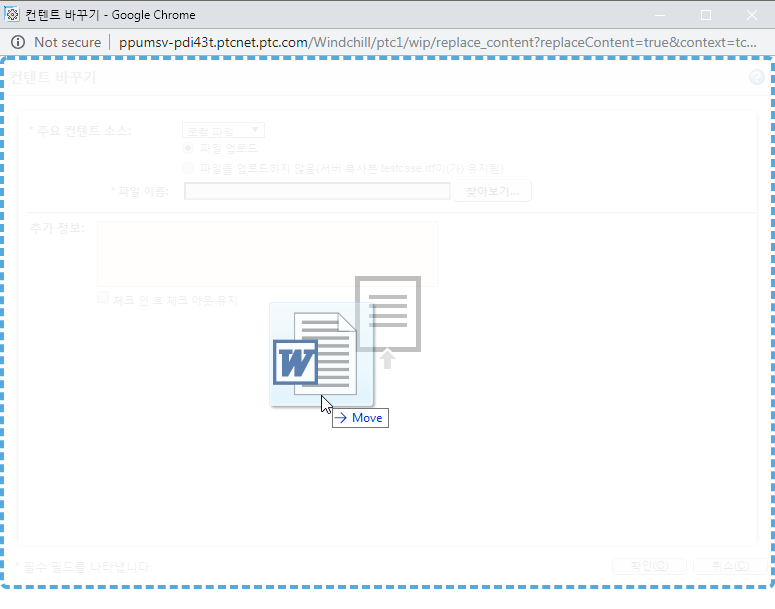 자세한 내용은 드래그 앤 드롭 정보를 참조하십시오. |
|
URL 링크
|
외부 웹 사이트에 대한 링크입니다.
URL - 연결하고 있는 웹 사이트의 전체 URL입니다.
URL 레이블 - 링크를 식별하는 짧은 이름입니다.
|
|
외부 저장
|
로컬 파일 또는 URL 링크로 첨부할 수 없는 컨텐트입니다. 물리적 객체, 위치 또는 매우 중요한 정보 등을 예로 들 수 있습니다.
외부 저장 위치 - 컨텐트의 특성에 따라 이 필드를 사용하여 객체에 대한 설명, 주소, 파일 캐비닛 번호 등을 제공할 수 있습니다.
외부 저장 레이블 - 컨텐트를 식별하는 고유 이름입니다.
|